[oeasy]python0010_怎么用命令行保存文件
- 上次 真的输出了
- 程序员的浪漫
- Hello world!
- print函数 可以输出 字符串
- 但是 print这个词 别拼错
- 就连 大小写 也别能错
- 错了就改 也没事

- 在游乐场 玩够了
- 能否 写个真正的 python程序 呢?
- 命令行能 存文件 吗?
- 要离开游乐场 去写真正的 python程序

- 游乐场 不也可以写程序 吗?
- 为什么 要离开
- 快乐的游乐场呢?
- 游乐场
- 是 集成开发学习环境
- 好在 实时反馈
- 适合
- 快速验证 一些小实验
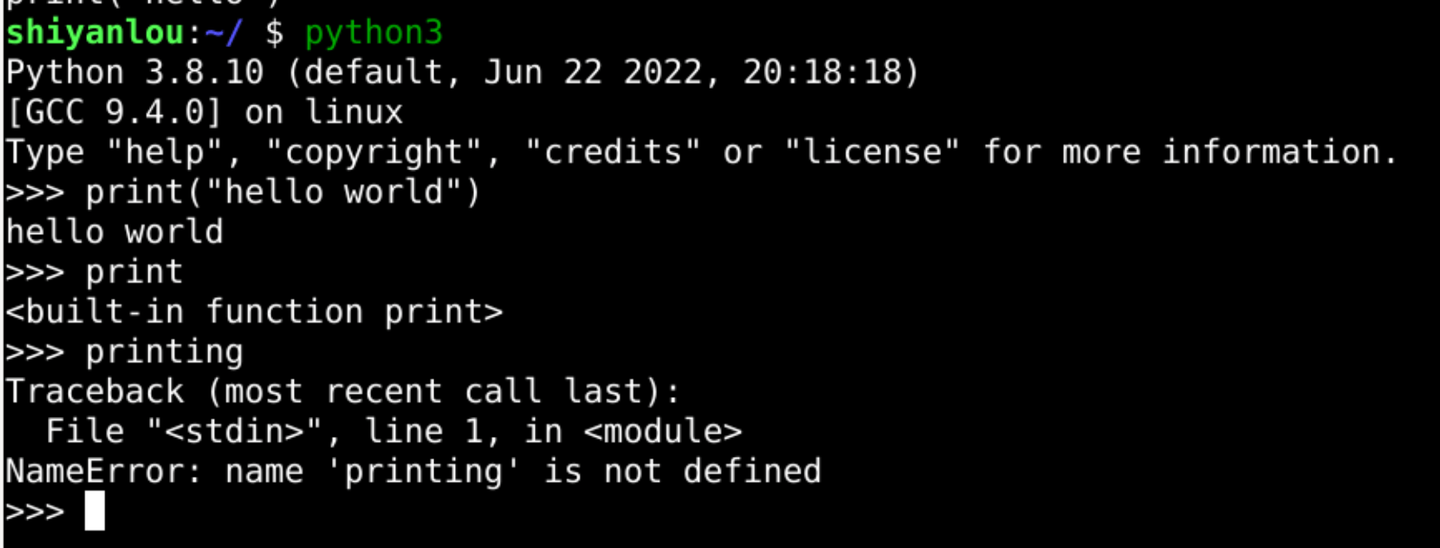
- 但是 不适合
- 编辑 大型程序
- 要编 python程序
- 还是得用 编辑器
- 需要把程序 写进硬盘
- 想要 使用编辑器
- 就得 先退出 游乐场
- 回到 shell 环境
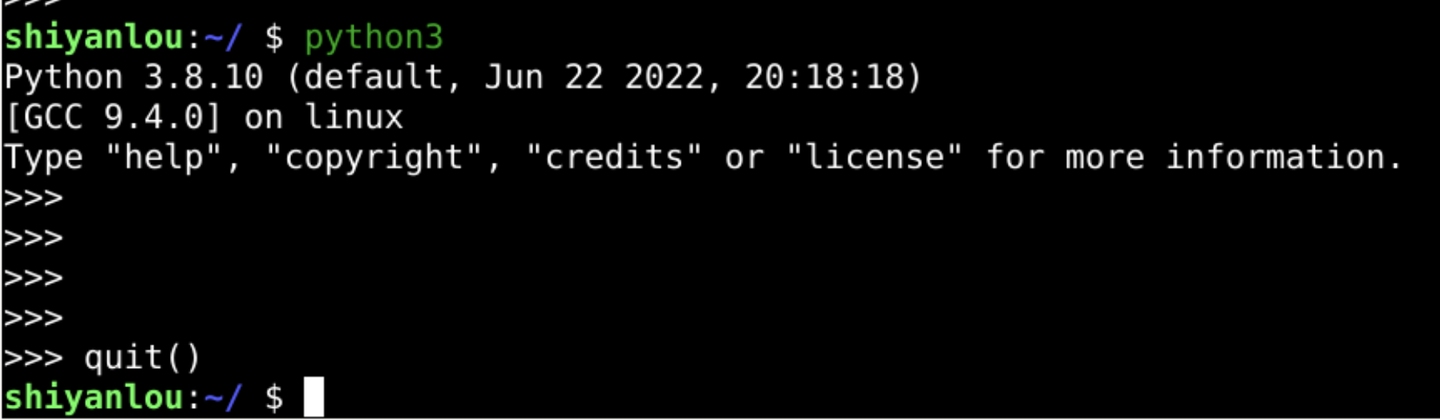
- 回到 shell 后
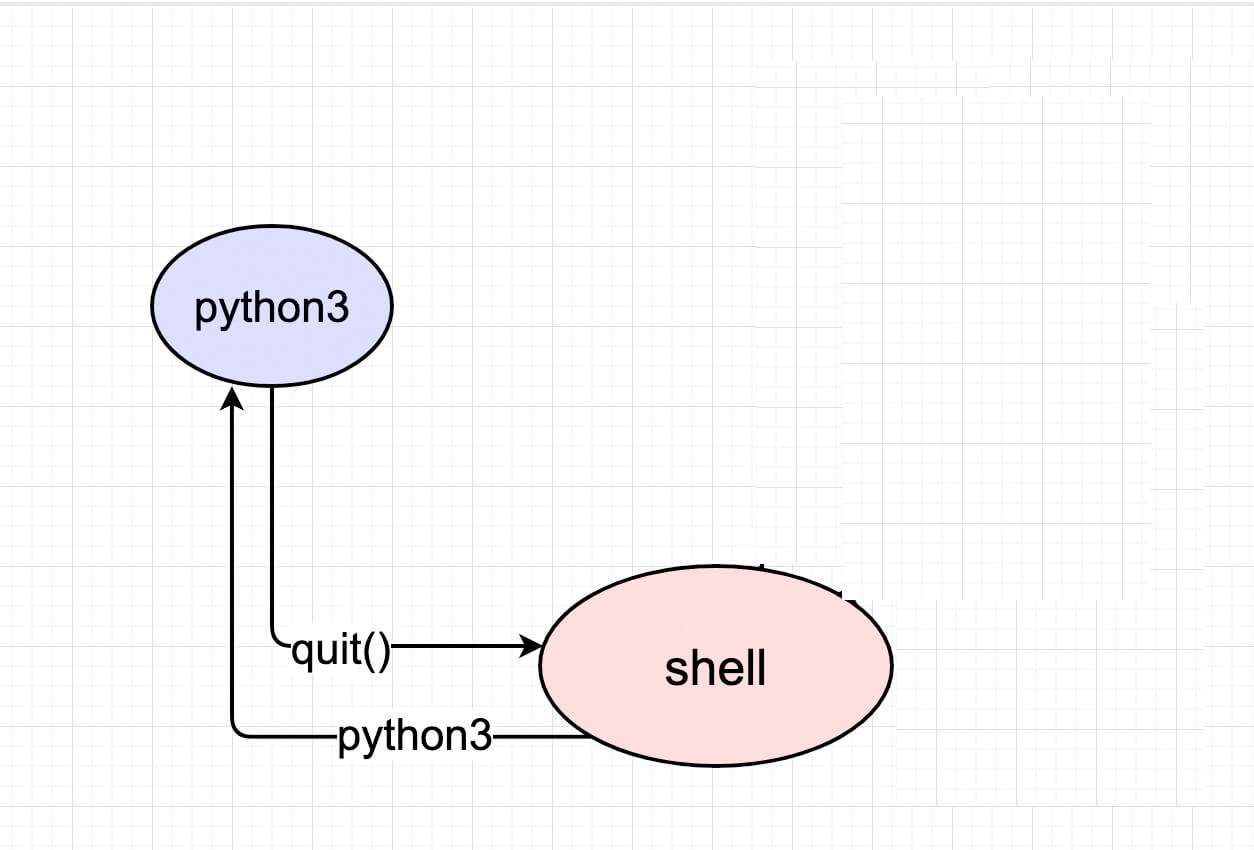
- 准备编辑 oeasy.py文件
- 在编辑之前
- 要确保 双手正位

- 保持 盲打
- 保持 手腕稳定
- 打字动作 不干扰
- 大脑思维
- 输入 vi
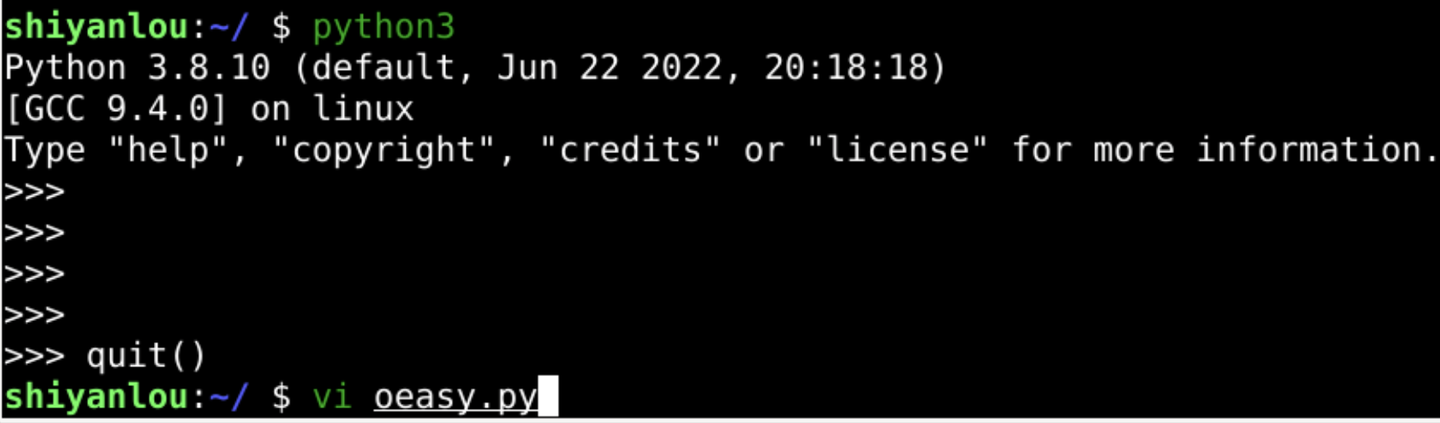
- vi 发出绿光
- Green Light
- I'm searching for you
- Always 不会却步喔
- 真爱不会结束
- Green Light in my life
vi oeasy.py
- vi
- 是 编辑器
- 写python程序的地方
- 是 实战道场
- 让我们去
- 实战中磨练自己的技艺

- vi 编辑器
- 用来 编辑 谁 呢?
- <span style="color:green;font-weight: bold;">vi</span> 编辑的是
- <span style="color:grey;font-weight: bold;">oeasy.py</span>
- <span style="color:green;font-weight: bold;">vi</span> 和 <span style="color:grey;font-weight: bold;">oeasy.py</span> 之间 有空格
- 表示 用 <span style="color:green;font-weight: bold;">vi</span> 这个命令
- 打开 <span style="color:grey;font-weight: bold;">oeasy.py</span> 这个文件

- <span style="color:grey;font-weight: bold;">oeasy.py</span> 是 程序的完整名字
- <span style="color:grey;font-weight: bold;">oeasy</span> 是 我的id
- 此处用作文件名
- <span style="color:grey;font-weight: bold;">.py</span>是什么意思呢?
- 文件名 可以 根据中间的点(.)
- 分成 两块
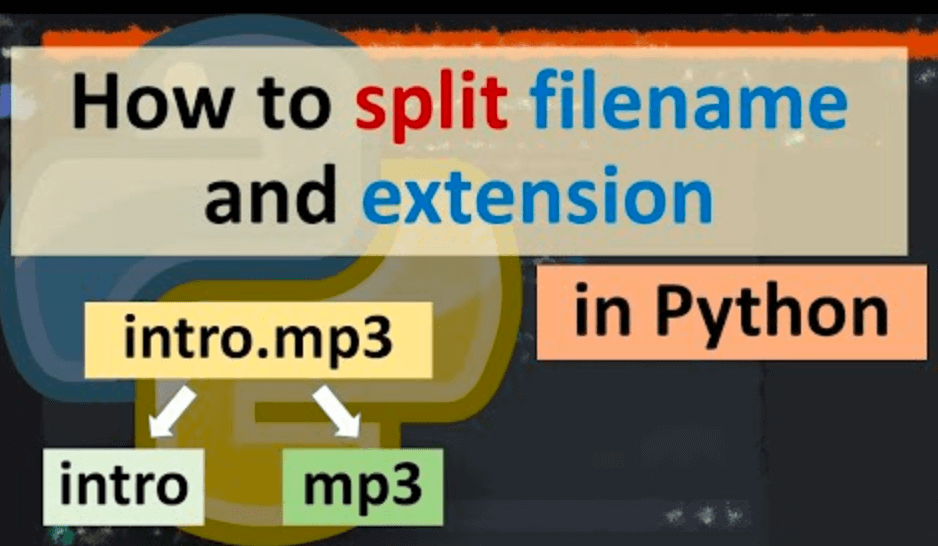
- 点前面的是
- 文件名
- 点后面的是
- 文件名扩展
- filename extension
- 为什么 要有 文件名扩展呢?
- 文件名扩展
- 表明文件类型
- style.css
- index.html
- song.wav
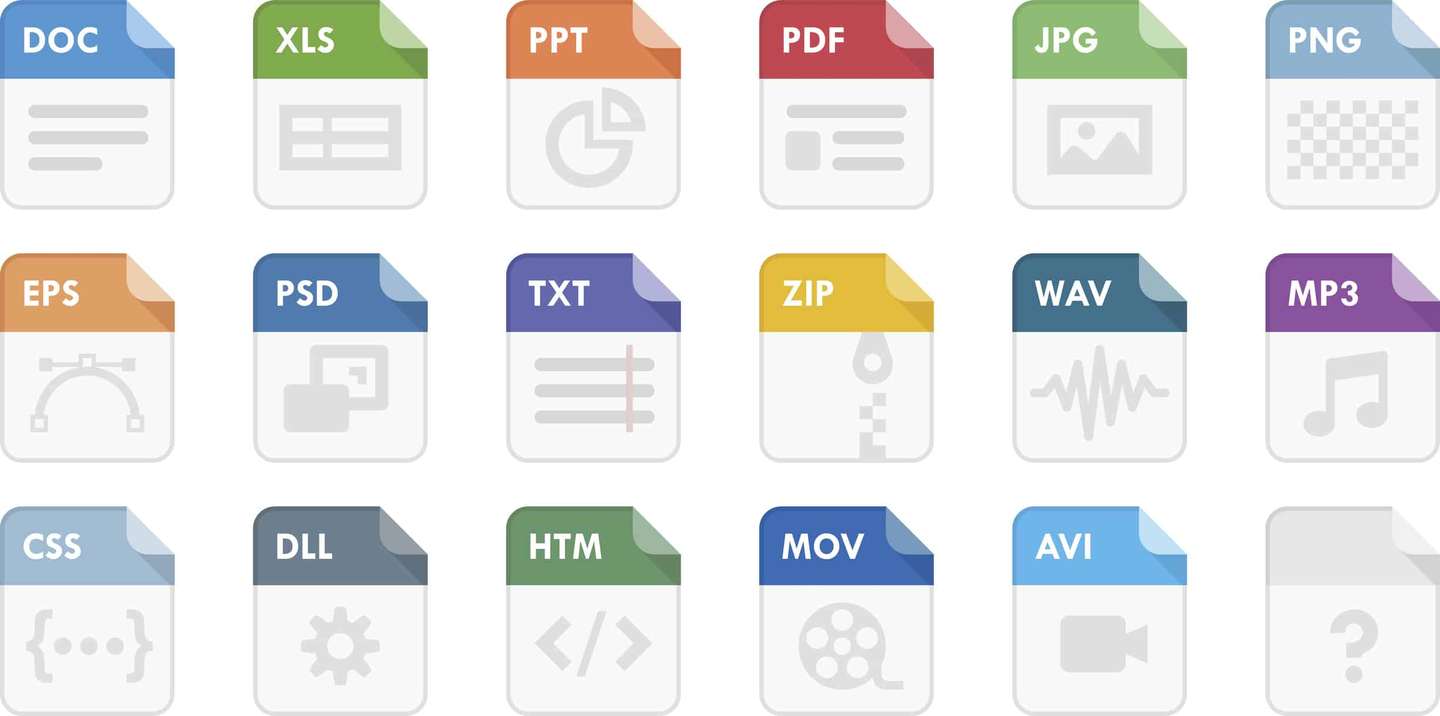
- 一般作为文件的尾缀
- oeasy.py 表明
- 这是一个python文件
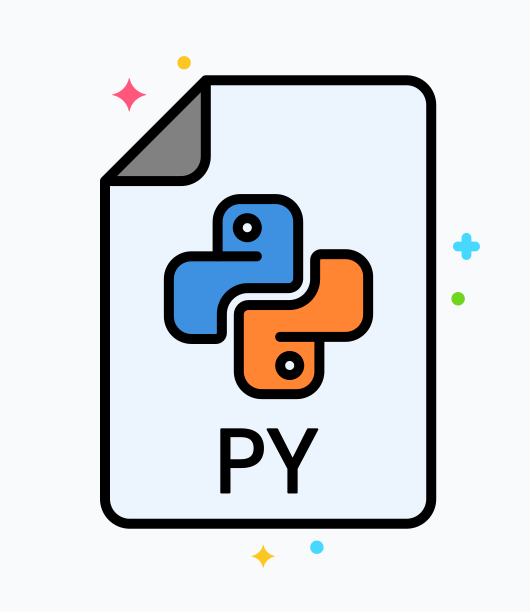
- 里面存是 python源程序
- 在shell环境中回车
- 从shell环境
- 进入 vi编辑器界面 了
- 注意终端 左下角!!

- 左下角 写的是 "oeasy.py" [新文件]
- 说明 文件是新建的
- 盯住 左下角
- 确保 输入法 是 英文
- 按下 i 键
- i 代表 Insert(插入)
- 再观察左下角
- 显示 --插入(粘贴)--
- 确实进入了 插入模式
- insert mode
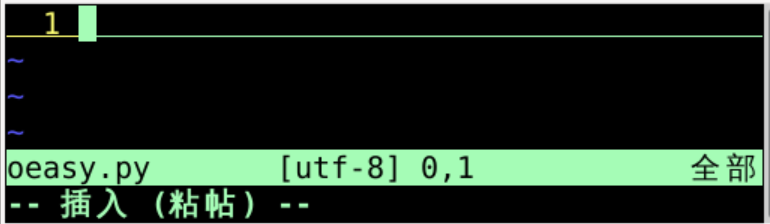
- vi 从默认模式
- 进入 插入模式
- Insert Mode
- 要时刻注意 终端左下角
- 像 小地图 一样重要
- 插入模式 下
- 敲键盘 可以直接 录入文字
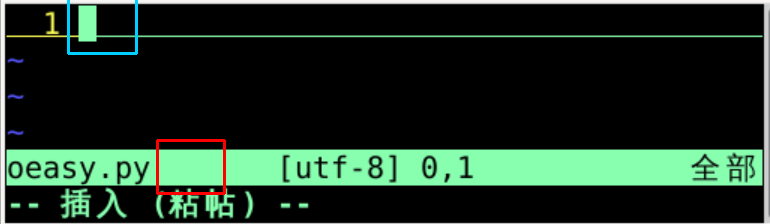
- 注意
- 蓝框 光标处
- 红框 位置
- 按下p
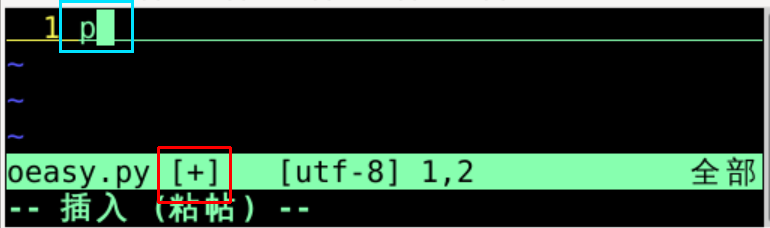
- 蓝框处 插入了一个字符p
- 红框处出现了 [+]
- 意味着 对文本进行了 修改
- 但还没保存
- 输入 print("oeasy")
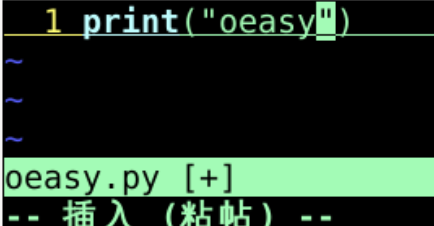
- 时刻注意 左下角
- vi 仍然处于 插入模式
- 输入完成后
- 怎么保存呢?
- 输入完 print("oeasy") 之后
- 盯住左下角
- 按 esc
- --插入(粘贴)-- 不显示了
- 回到正常模式

- oeasy.py 后面 有个[+]
- [+]意味着 当前文件
- 还!没!存!
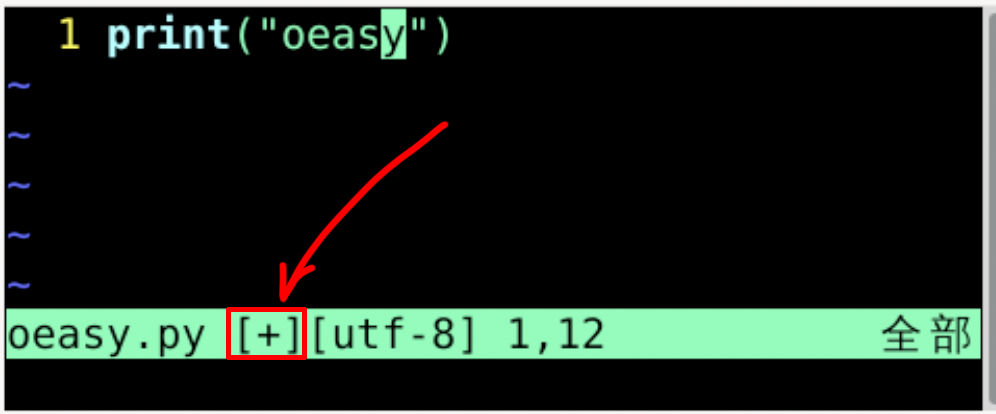
- 怎么 存 呢?
- 左手小指 和 右手小指 配合
- 左手小指 先按下 shift不撒手
- 右手小指 再按一下 ;
- 先放开 右手小指
- 再放开 左手小指

- 通过组合键 按出了 :
- 从 正常模式
- 切换到
- 底行命令模式
- CommandLine Mode
- 再观察左下角
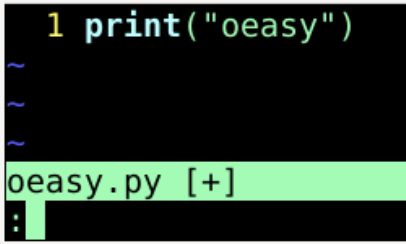
- 出现:
- 可以 在底行 执行命令 了
- 具体执行 什么命令 呢?
- 输入write
- 执行的是 保存命令
- 写(write)文件
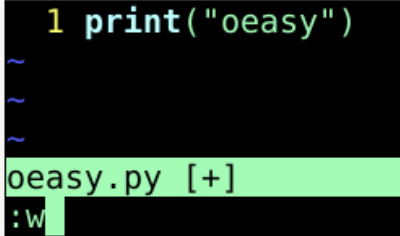
- write的意思是
- 将 当前缓存 写(write)到 硬盘文件
- 就是保存
- w之后 观察
- oeasy.py后面的[+]
- 还在
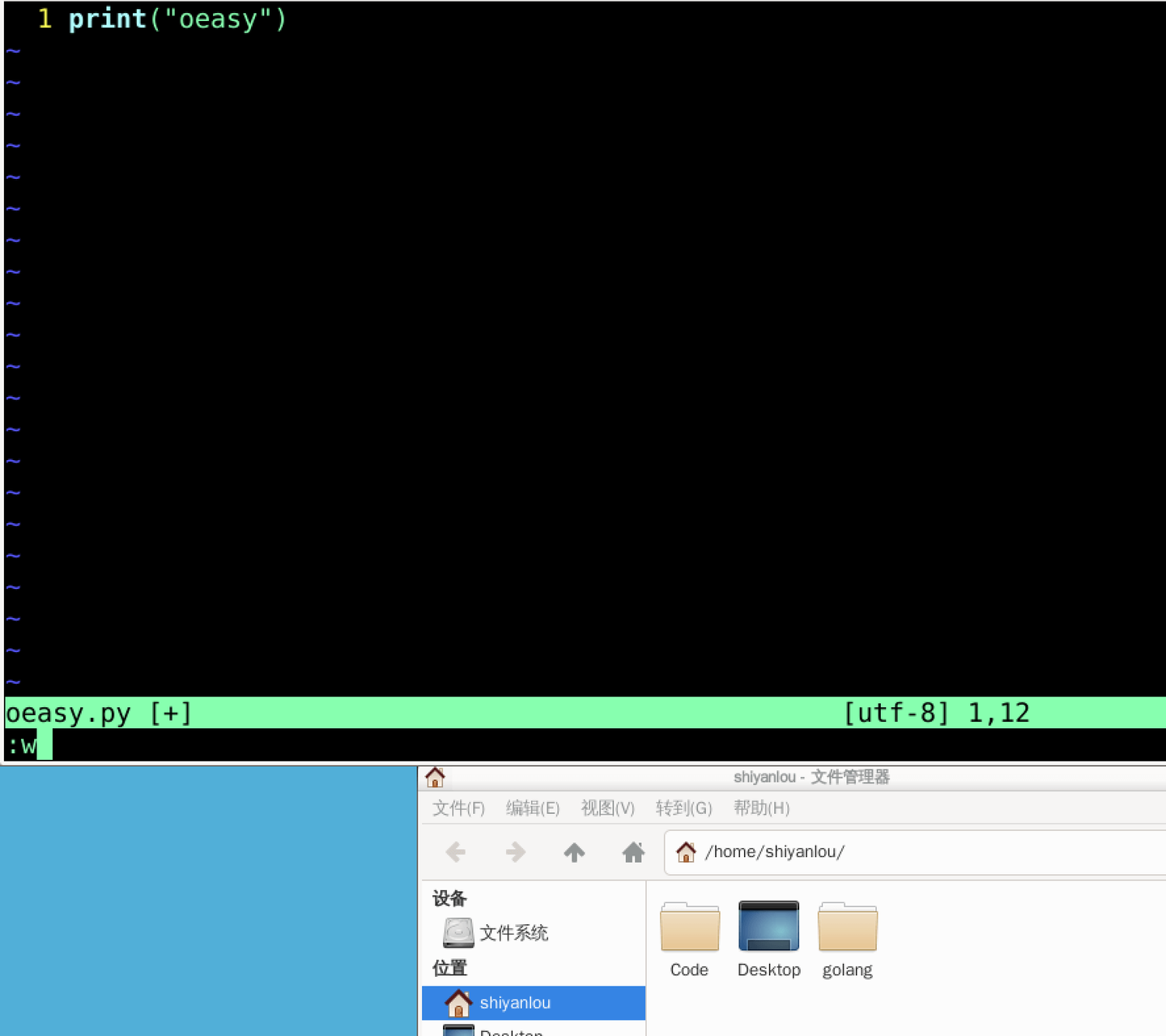
- 先别按回车
- 提前打开
- 文件管理器管理器
- 进行观察
- 环境就绪后
- 按下 回车键
- 执行 :w 这条命令
- oeasy.py后面的[+] 消失
- 意味着
- 文件 已经 保存
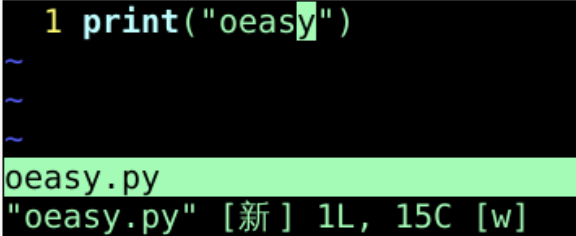
- 出现 [新] 1L, 15C[w]
- [新]文件 已经写入(write)了
- 1行(Line)
- 15个字符(Character)

- 字符发出绿光
- Green Light
- I'm searching for you
- Always 不会却步喔
- 真爱不会结束
- Green Light in my life
- 文件管理器中
- 出现了oeasy.py
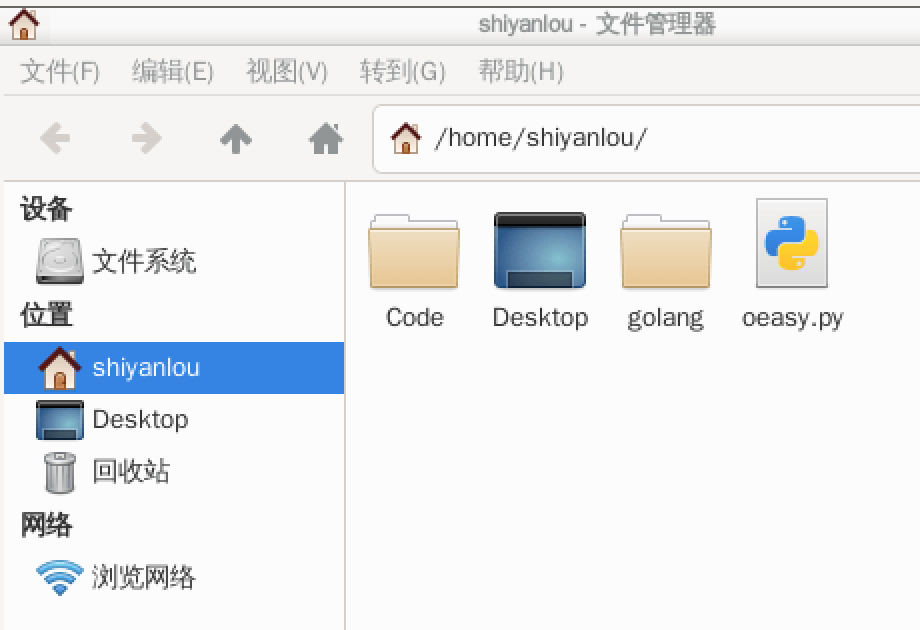
- vim中 出现过 几种 模式 了?
- 主要 三种 模式
- 正常模式 是 默认基础
- 插入模式 负责录入
- 底行命令模式 负责执行命令
- 下面 是 切换地图
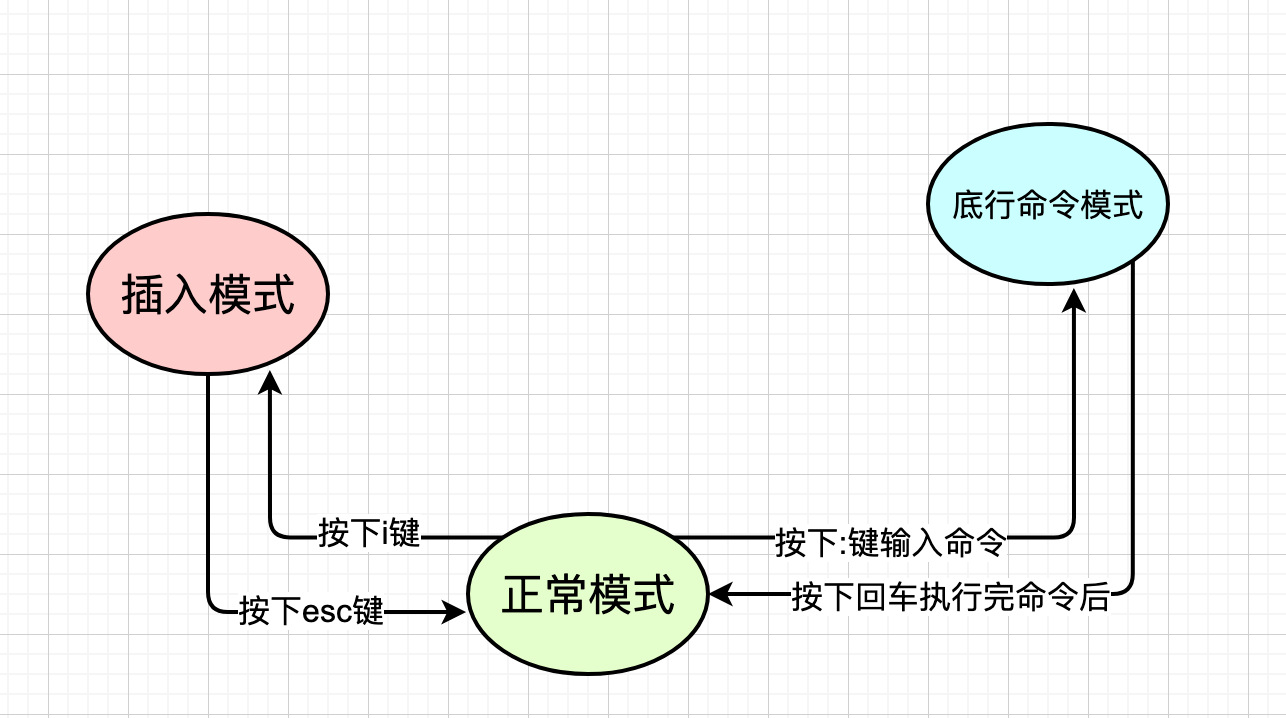
- 怕忘了的话
- 就拍下来
- 总结本次内容
- vi oeasy.py
- 用 vi 编辑 oeasy.py
- 编辑好了之后
- i 进 插入模式 录入
- esc 退回 正常模式
- :write 进入 底行命令模式 保存
- 将文件 保存在了 本地的硬盘上

- 把程序 写到文件里
- 有什么好处吗?
- 我们 下次再说!
[oeasy]python0010_怎么用命令行保存文件的更多相关文章
- 分布式进阶(十) linux命令行下载文件以及常用工具:wget、Prozilla、MyGet、Linuxdown、Curl、Axel
linux命令行下载文件以及常用工具:wget.Prozilla.MyGet.Linuxdown.Curl.Axel 本文介绍常用的几种命令行式的下载工具:wget.Prozilla.MyGet.Li ...
- Ubuntu使用命令行打印文件
Ubuntu使用命令行打印文件 正文 环境: Ubuntu 16.04.3 LTS HP Deskjet InkAdvantage 4648 准备步骤 安装Common UNIX Printing S ...
- 命令行保存指定目录文件的名字(可包含文件夹文字)到txt文本文件
Microsoft Visual Studio中配置OpenCV解决方案属性的时候, 需要将OpenCV的lib扩展名的库文件添加到属性的依赖列表里面,网上的有些人博客里面直接给出的会有问题(但大多数 ...
- 从linux命令行分享文件:bashupload.com和transfer.sh
背景 传输文件是一个常见的需求,简单的做法是通过即时通讯工具,邮件,网盘完成. 但当分享或接收的一端为远程服务器,只有命令行可以操作时,一个能支持在命令行完成分享和下载的工具,就会省下不少麻烦. 下面 ...
- FileZilla命令行实现文件上传以及CreateProcess实现静默调用
应用需求: 用户在选择渲染作业时面临两种情况:一是选择用户远程存储上的文件:二是选择本地文件系统中的文件进行渲染.由于渲染任务是在远程主机上进行的,实际进行渲染时源文件也是在ftp目录 ...
- Windows中通过命令行新建文件夹、新建文件,和一些常用命令
新建文件 和Linux不太一样,Linux中的touch和vi命令创建新文件的方法都不能用了,在windows命令行下得用type nul>文件名.后缀名来创建: F:\study\vue\wo ...
- 使用SSH命令行传输文件到远程服务器
以前一直在windows下用SSH Secure Shell连接远程服务器,它自带了一个可视化的文件传输工具,跟ftp差不多 但是它也存在一个缺陷,不支持编码的选择,遇到utf8就自动乱码了,另外ma ...
- PHP调用Linux的命令行执行文件压缩命令&&创建文件夹修改权限
一开始,我和普通青年一样,想到用PHP内置的 ZipArchive纠结的是环境上没安装zip扩展,想采用用PHP调用Linux的命令行 ,执行压缩命令,感兴趣的朋友可以了解下,希望本文对你有所帮助 前 ...
- 在Linux下使用命令行打印文件
近期需要将数学笔记打印出来复习,才发现Linux KDE环境下的默认PDF软件Okular根本无法将我在GoodNotes B5大小的页面写下的内容自适应地放大到A4纸上,只能以页面的原始尺寸打印.然 ...
- C++命令行多文件编译(g++)
在刚开始学Java时用命令行进行编译代码.而C++一直在用IDE, 这次尝试下命令行编译.vs下也可以用cl.exe.link.exe等命令来进行编译 但这次是通过安装MinGW来学习命令编译,主要用 ...
随机推荐
- Vue 3.3 发布
本文为翻译 原文地址:宣布推出 Vue 3.3 |The Vue Point (vuejs.org) 今天我们很高兴地宣布 Vue 3.3 "Rurouni Kenshin" 的发 ...
- sass @extend(继承)指令详解
在设计网页的时候常常遇到这种情况:一个元素使用的样式与另一个元素完全相同,但又添加了额外的样式. 通常会在 HTML 中给元素定义两个 class,一个通用样式,一个特殊样式. 普通CSS的实现 接下 ...
- Linux下tail -f,tail -F,tailf的区别
在Linux中,tail -f ,tail -F,tailf都是用来查看滚动日志的好方法,但是三者之间却有着细微的不同: tail -f 等同于--follow=descriptor,动态显示数据 ...
- WPF 不透明蒙板概述
本文内容 先决条件 使用不透明蒙板创建视觉效果 创建不透明蒙板 将渐变用作不透明蒙板 显示另外 4 个 不透明蒙板能够使部分元素或视觉对象透明或部分透明. 要创建不透明蒙版,请将 Brush 应用于元 ...
- C# 关于图片转ICO的代码整理(无损,不需要第三方类库)
概述(Overview) 感觉网上文章整理的不全,我这边做个专栏,专门做这个事情吧,节省大家搜索.筛选.整理的时间精力.有用可以点个赞.引用本文章请注明出处,谢谢. (I feel that the ...
- kubernetes: pod升级与回滚扩容与缩容暂停恢复
运行一个容器: apiVersion: apps/v1 kind: Deployment metadata: annotations: deployment.kubernetes.io/revisio ...
- Windows文件管理优化-实用电脑软件(一)
RX文件管理器 (稀奇古怪的小软件,我推荐,你点赞!) 日后更新涉及:电脑.维护.清理.小工具.手机.APP.IOS.从WEB.到到UI.从开发,设计:诚意寻找伙伴(文编类.技术类.思想类)共编,共进 ...
- TiDB 多集群告警监控-初章-监控融合、自动告警处理
author:longzhuquan 背景 随着公司XC改造步伐的前进,越来越多的业务选择 TiDB,由于各个业务之间需要物理隔离,避免不了的 TiDB 集群数量越来越多.虽然每套 TiDB 集群均有 ...
- koishi常用插件推荐
今天给大家做一个常用插件的推荐 以下将插件归为几个大类,按类型推荐 1. 日常相关 点歌 插件名:koishi-plugin-music-downloadvoice-api 功能介绍: 语音点歌 - ...
- 快速识别你家的猫猫狗狗,教你用ModelBox开发AI萌宠应用
本文分享自华为云社区<ModelBox-AI应用开发:动物目标检测[玩转华为云]>,作者:阳光大猫. 一.准备环境 ModelBox端云协同AI开发套件(Windows)环境准备[视频教程 ...
